Как выделить пустые ячейки в excel
В больших данных трудно распознать пустые ячейки, поскольку пустая ячейка — это просто белая ячейка без какого-либо значения. В большинстве случаев пустые ячейки представляют собой отсутствующие данные или формула возвращает пустую строку, в результате чего получается пустая ячейка.
И именно поэтому рекомендуется выделять эти ячейки цветом, чтобы мы могли их узнать.
Вам может быть интересно: какой метод лучше всего найти и выделить пустые ячейки? Но вот в чем загвоздка: решать вам, потому что существует несколько способов сделать это, и вы можете использовать любой из этих способов для выполнения своей работы. Все эти методы уникальны.
Итак, сегодня в этой статье я хотел бы поделиться с вами тремя различными методами, которые можно использовать для выделения пустых ячеек в Excel. Итак, начнем.
Здесь у нас есть таблица ниже, в которой есть пустые ячейки. Вы можете скачать его здесь , чтобы следовать дальше.
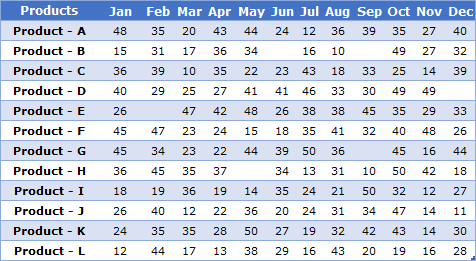
Выделите пустые ячейки с помощью GoTo Special
Если вы хотите применить цвет ко всем пустым ячейкам в диапазоне, проще всего воспользоваться специальной опцией. Этот метод прост: выберите все пустые ячейки и примените цвет ячейки . Да это оно. Ниже приведены шаги, чтобы выделить все пустые ячейки.
- Сначала выберите все ваши данные.
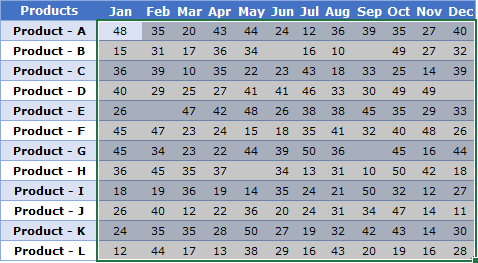
- Перейдите на вкладку «Главная» ➤ «Найти и выбрать» ➤ нажмите «Перейти к специальному».
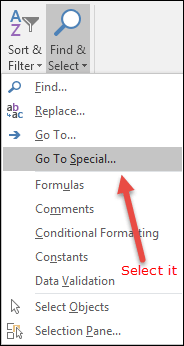
- В окне «Перейти к специальному» выберите «Пусто» и нажмите «ОК». (Он выберет все пустые ячейки в таблице.)
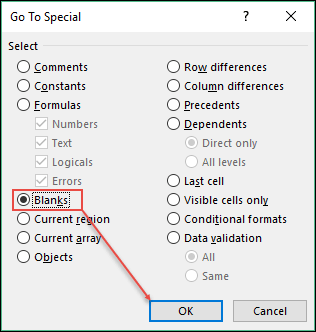
- После этого перейдите на вкладку «Главная» и примените цвет, чтобы выделить ячейки.
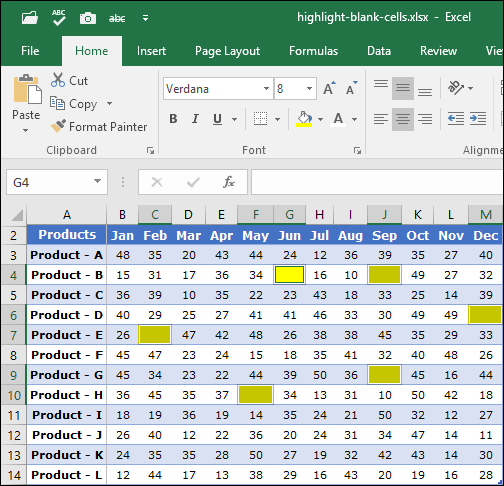
Если вы хотите использовать динамический метод, вы применяете условный метод, см. следующий метод.
Условное форматирование для выделения пустых ячеек
- Сначала выберите таблицу данных.
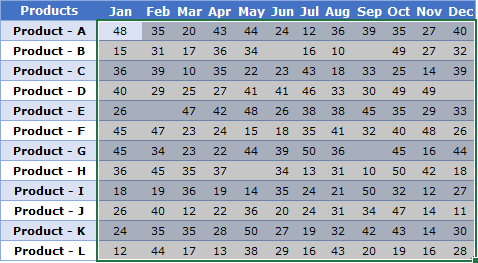
- Перейдите на ➤ вкладку «Главная» ➤ «Условное форматирование».
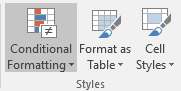
- В параметрах условного форматирования выберите «Выделить правила ячеек» и нажмите «Дополнительные правила».
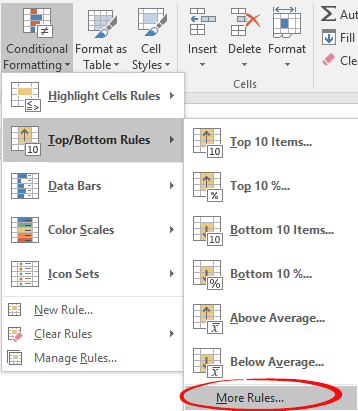
- Теперь в описании правила выберите из выпадающего меню «Пусто».
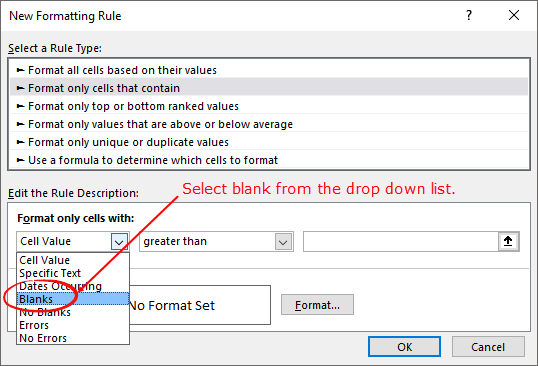
- После этого нажмите кнопку «Формат», чтобы открыть опцию форматирования.
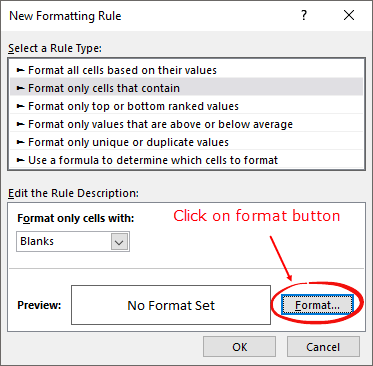
- В параметрах форматирования выберите цвет, который вы хотите использовать для выделения.
- Нажмите ОК.
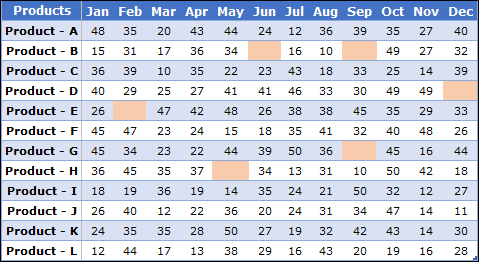
И самое приятное то, что если у вас есть пустые ячейки с формулой, она также будет выделена, а если у вас есть сводная таблица вместо обычной таблицы, шаги будут такими же.
Это одноразовая настройка, вам не придется применять ее снова и снова. Используйте таблицу в своих данных, и условное форматирование расширится, когда вы добавите в таблицу новые данные.
Код VBA для выделения пустой ячейки
Я знаю, что вы безоговорочно любите VBA. И именно поэтому у нас есть макрокод, позволяющий применить цвет ко всем пустым ячейкам в выбранном диапазоне.
Sub ColorBlankCells() Dim rng As Range Set rng = Selection rng.SpecialCells(xlCellTypeBlanks).Interior.Color = vbRed End SubКогда вы запускаете этот код, он проверяет каждую ячейку в диапазоне, а затем применяет красный цвет, если ячейка пуста.
Прочтите: Учебное пособие по VBA.
Заключение
Итак, это три метода, которые вы можете использовать для выделения пустых ячеек. Вы можете использовать любой из этих методов, который, по вашему мнению, идеально подходит для вас. И, если вы спросите меня, я всегда предпочитаю использовать условное форматирование, потому что оно динамично, и вам не нужно применять его снова и снова.
Я надеюсь, что эти методы помогут вам в вашей повседневной работе.
Теперь скажи мне одну вещь. Есть ли у вас другой способ применить цвет к пустым ячейкам? Пожалуйста, поделитесь со мной в разделе комментариев, мне будет интересно услышать ваше мнение. И не забудьте поделиться этим советом с друзьями.